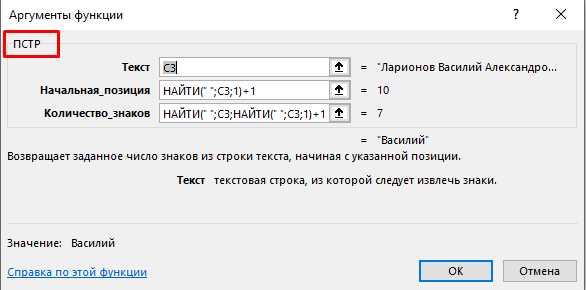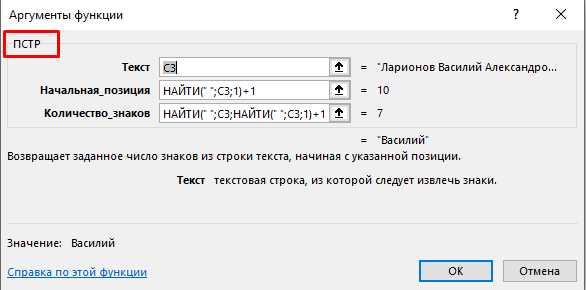
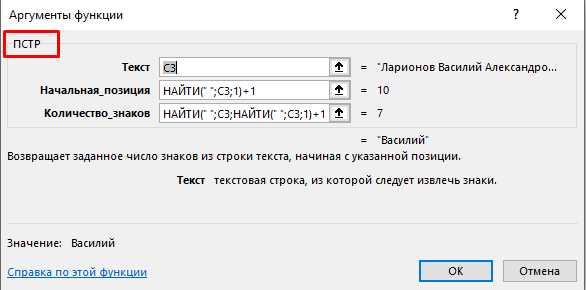
Microsoft Excel предлагает различные возможности для работы с текстом, включая функции и операторы, позволяющие извлекать нужные символы и подстроки. Одними из самых полезных операторов являются LEFT и RIGHT, которые позволяют получить символы с левой или правой стороны строки.
Оператор LEFT в Excel позволяет извлекать определенное количество символов с левой стороны строки. Например, если вам необходимо получить первые 5 символов из строки, вы можете использовать формулу «=LEFT(A1, 5)», где A1 — ячейка с исходной строкой. Этот оператор особенно полезен для извлечения частей номеров телефонов, кодов стран или других идентификаторов.
Оператор RIGHT, в свою очередь, позволяет извлекать нужное количество символов с правой стороны строки. Например, если у вас есть список файлов с расширением, и вам нужно извлечь только расширение, вы можете использовать формулу «=RIGHT(A1, 3)», где A1 — ячейка со строкой файла. Это может быть полезно для классификации файлов и обработки их по типам.
Операторы LEFT и RIGHT позволяют гибко работать с текстовыми данными в Excel и извлекать нужные символы или подстроки с помощью небольшой формулы. Эти операторы особенно полезны при обработке больших объемов данных и автоматизации рутинных задач.
Формулы с операторами LEFT и RIGHT в Excel: общая суть и применение
Оператор LEFT извлекает определенное количество символов с начала строки, в то время как оператор RIGHT извлекает символы с конца строки. Это может быть полезно, например, когда вы хотите получить первые несколько букв имени или фамилии из полного имени человека.
Кроме того, эти операторы могут быть использованы в комбинации с другими функциями Excel для выполнения более сложных действий. Например, вы можете использовать функцию LEN для определения длины строки, а затем применить оператор LEFT или RIGHT для извлечения определенного количества символов на основе этой длины.
Таким образом, операторы LEFT и RIGHT являются мощными инструментами для обработки строковых данных в Excel. Они позволяют извлекать нужные символы или подстроки, что может быть очень полезно для работы с именами, номерами телефонов, датами и другими типами информации, представленной в виде текста.
Оператор LEFT в Excel: извлечение символов из левой части строки
Оператор LEFT принимает два аргумента: саму строку, из которой нужно извлечь символы, и количество символов, которое нужно извлечь. Например, если в ячейке содержится строка «Привет, мир!», и нам нужно извлечь только первые 7 символов, мы можем использовать оператор LEFT следующим образом: =LEFT(A1, 7).
Оператор LEFT может быть полезным во многих ситуациях. Например, он может помочь вам извлечь коды стран из списка адресов или извлечь инициалы имени и фамилии. Также этот оператор может быть использован для проверки определенного условия: если символы, извлеченные с помощью оператора LEFT, соответствуют заданному значению, можно выполнить определенное действие.
Оператор RIGHT в Excel: извлечение символов из правой части строки
Оператор RIGHT в Excel позволяет извлекать символы из правой части строки. Это очень полезная функция, которая упрощает обработку данных и позволяет получить нужную информацию без лишних трудозатрат.
С помощью оператора RIGHT можно получить определенное количество символов с конца строки. Например, если вам нужно извлечь последние 4 символа из каждой ячейки в столбце, вы можете использовать формулу =RIGHT(A1, 4), где A1 — это ссылка на ячейку, содержащую исходную строку.
Кроме того, делая использование функции RIGHT более гибким, вы можете объединять ее с другими функциями Excel. Например, вы можете комбинировать оператор RIGHT с функцией LEN (длина строки) для динамического извлечения символов с конца строки, исходя из ее общей длины.
Также можно использовать оператор RIGHT для извлечения подстроки с определенным числом символов в зависимости от условия. Например, если вам нужно извлечь только цифры из строки, вы можете использовать формулу с оператором RIGHT и функцией ISNUMBER (является числом), чтобы вернуть только числовые символы.
Конечно, оператор RIGHT не является единственным способом работы со строками в Excel. Однако, благодаря его гибкости и простоте использования, он может быть очень полезным для решения различных задач обработки и анализа данных в программе Excel.
Как извлечь нужные символы с помощью функций LEFT и RIGHT в Excel
Функция LEFT позволяет извлечь определенное количество символов из начала текста, а функция RIGHT — из конца текста. Например, если у вас есть список имен и вам необходимо извлечь первую букву каждого имени, можно использовать функцию LEFT с аргументом, равным 1. Это поможет вам быстро получить нужные символы.
Кроме извлечения одного символа, функции LEFT и RIGHT могут использоваться для извлечения подстрок определенной длины. Например, если вам нужно извлечь только дату из ячейки с полной строкой, вы можете использовать функцию RIGHT, указав количество символов, соответствующих дате.
Чтобы получить максимальную пользу от функций LEFT и RIGHT, вы можете комбинировать их с другими функциями, такими как LEN, IF и TEXT. Например, с помощью функции LEN можно определить длину текста, а с помощью функций LEFT и RIGHT — извлечь нужные символы на основе результата функции LEN.
Важно отметить, что функции LEFT и RIGHT могут использоваться не только для работы с текстом, но и с числами. Вы можете использовать их, чтобы извлечь определенное количество цифр из числовой строки или для извлечения определенных цифр после запятой.
Примеры использования функции LEFT в Excel
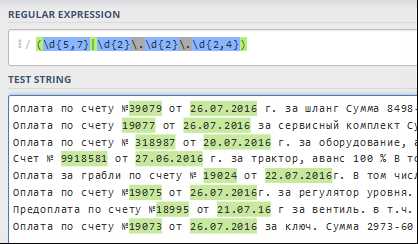
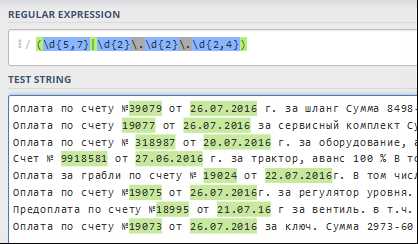
Функция LEFT в Excel играет важную роль при работе с текстовыми данными, позволяя извлекать нужные символы или подстроки из заданной строки. Ее применение может быть полезно во многих случаях, например, при обработке данных, вводе информации или создании отчетов.
Одним из примеров использования функции LEFT является извлечение определенного количества символов из начала строки. Например, если у вас есть список имен клиентов, и вы хотите создать новую колонку, содержащую только первые три символа каждого имени, функция LEFT позволит вам это сделать. Просто введите формулу =LEFT(A1, 3), где A1 — ячейка с именем клиента, а число 3 — количество символов, которые вы хотите извлечь.
Другим полезным примером является использование функции LEFT для извлечения подстроки до определенного символа или разделителя. Например, если у вас есть список URL-адресов, и вы хотите извлечь название домена из каждого адреса, вы можете воспользоваться функцией LEFT. Для этого введите формулу =LEFT(A1, FIND(«/», A1, 8)-1), где A1 — ячейка с URL-адресом, а функция FIND находит позицию первого символа » / » в строке, начиная с восьмого символа (чтобы пропустить » http:// «).
В обоих примерах функция LEFT в Excel помогает сделать обработку данных более эффективной и автоматизированной, позволяя извлекать нужную информацию из текстовых строк. Благодаря гибкости и простоте использования функция LEFT становится незаменимым инструментом при работе с текстовыми данными в Excel.
Примеры использования функции RIGHT в Excel:
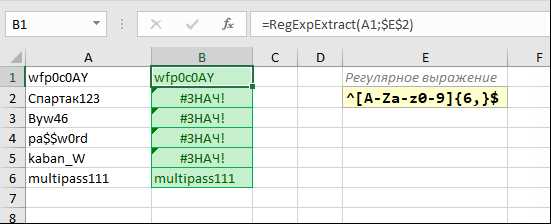
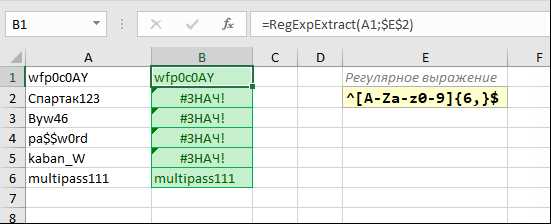
Вот несколько примеров использования функции RIGHT:
- Извлечение последних символов: Если вам необходимо извлечь последние несколько символов из текстовой строки или значения ячейки, функция RIGHT идеально подходит для этой задачи. Например, вы можете использовать функцию RIGHT, чтобы извлечь последние 4 цифры номера телефона из списка контактов.
- Получение расширения файла: Часто бывает полезно извлечь расширение файла из его полного имени. Функция RIGHT поможет вам сделать это. Например, вы можете использовать функцию RIGHT, чтобы извлечь расширение «.xlsx» из ячейки, содержащей полное имя файла.
- Разделение полного имени на имя и фамилию: Если у вас есть столбец, содержащий полное имя, и вам необходимо разделить его на имя и фамилию, функция RIGHT может быть очень полезной. Например, вы можете использовать функцию RIGHT, чтобы извлечь фамилию из полного имени и записать ее в отдельный столбец.
Все эти примеры демонстрируют гибкость и функциональность функции RIGHT в Excel. Она позволяет вам извлекать нужные символы и подстроки из текстового значения, что облегчает работу с данными и упрощает их анализ.
Вопрос-ответ:
Как использовать функцию RIGHT для извлечения последних символов из ячейки?
Пример использования функции RIGHT для извлечения последних символов из ячейки может выглядеть так: =RIGHT(A1, 3), где A1 — адрес ячейки, из которой нужно извлечь символы, а 3 — количество символов, которые нужно извлечь.
Как использовать функцию RIGHT для извлечения последней буквы из ячейки?
Для извлечения последней буквы из ячейки с помощью функции RIGHT можно использовать формулу: =RIGHT(A1, 1), где A1 — адрес ячейки, из которой нужно извлечь последнюю букву.
Можно ли использовать функцию RIGHT для извлечения последних символов из текстовой строки, содержащей пробелы?
Да, функция RIGHT в Excel также может быть использована для извлечения последних символов из текстовой строки, даже если она содержит пробелы. Например, для извлечения двух последних символов из строки A1, содержащей пробелы, можно использовать формулу: =RIGHT(TRIM(A1), 2).
Можно ли использовать функцию RIGHT для извлечения последних символов из числовой ячейки?
Да, можно использовать функцию RIGHT для извлечения последних символов из числовой ячейки. Однако, в этом случае Excel автоматически преобразует числа в текстовый формат. Например, для извлечения трех последних символов из числа 12345 можно использовать формулу: =RIGHT(TEXT(A1, «0»), 3).
Как использовать функцию RIGHT совместно с другими функциями Excel?
Функцию RIGHT можно использовать совместно с другими функциями Excel для выполнения сложных операций обработки текста. Например, с помощью функции RIGHT можно извлечь последний символ из ячейки, а затем применить к нему другую функцию, такую как UPPER или LOWER, для изменения регистра символа.